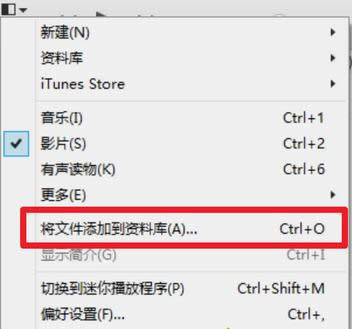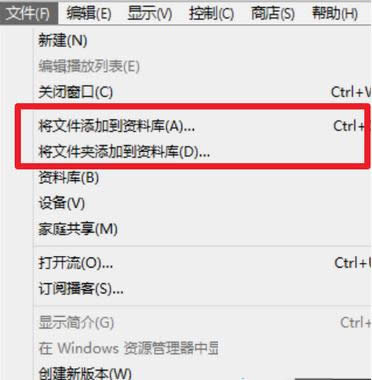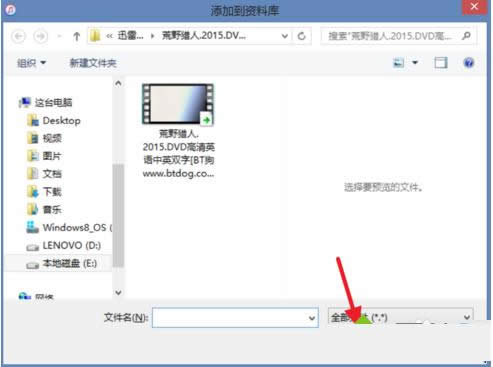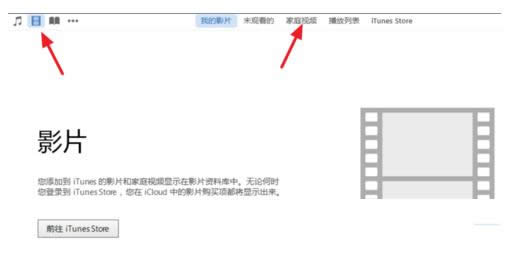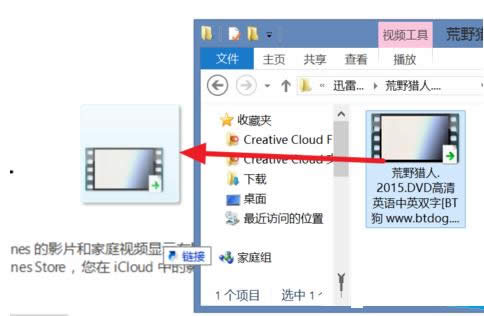把电脑中的视频添加到iTunes资料库的设置办法
发布时间:2022-04-07 文章来源:xp下载站 浏览:
|
随着电脑硬件和软件的不断升级,微软的Windows也在不断升级,从架构的16位、16+32位混合版(Windows9x)、32位再到64位, 系统版本从最初的Windows 1.0 到大家熟知的Windows 95、Windows 98、Windows ME、Windows 2000、Windows 2003、Windows XP、Windows Vista、Windows 7、Windows 8、Windows 8.1、Windows 10 和 Windows Server服务器企业级操作系统,不断持续更新,微软一直在致力于Windows操作系统的开发和完善。现在最新的正式版本是Windows 10。 我们知道,在电脑中安装了iTunes就可以将iPhone手机和电脑连接共享资源了。不过,有些用户想要将电脑中的视频文件添加到iTunes资料库,可就这不会操作。那么,电脑中的视频如何添加到iTunes资料库呢?别急,现在就跟随小编的步伐一起来看看下文关于此问题的具体操作步骤吧。
具体操作步骤:
2、或者按Ctrl+B打开显示菜单栏,点击“文件”——“将文件添加到资料库/将文件夹添加到资料库”;
3、打开文件所在目录,选中需要添加的文件,点击“打开”;
4、点击左上角的“视频”图标(注:添加的视频可能会在“家庭视频”中)
5、切换到家庭视频,就可以看到添加好的视频;
6、在添加视频时,也可以直接将视频文件拖曳到iTunes窗口中;
补充说明:添加视频后,不要对“视频原文件”以及“存放视频的文件夹”进行删除、移动、重命名等操作,这会导致iTunes找不到该视频的原始文件,无法进行同步、播放等,如果要移动,先删除iTunes里的视频,再重新添加即可。 Microsoft Windows,是美国微软公司研发的一套操作系统,它问世于1985年,起初仅仅是Microsoft-DOS模拟环境,后续的系统版本由于微软不断的更新升级,不但易用,也慢慢的成为家家户户人们最喜爱的操作系统。
|
本文章关键词: 把电脑中的视频添加到iTunes资料库的设置办法
相关文章
本类教程排行
系统热门教程
本热门系统总排行